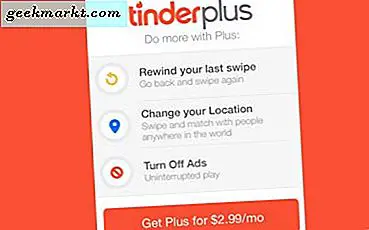iPhones हर पुनरावृत्ति के साथ लम्बे होते जा रहे हैं। हालाँकि, उस अतिरिक्त स्क्रीन के साथ, केवल एक हाथ से सभी कोनों तक पहुँचना कठिन है। सबसे आम समस्या जिसका मुझे सामना करना पड़ता है, वह है कंट्रोल सेंटर तक पहुँचने के दौरान, क्योंकि आपको ऊपरी दाएं कोने से नीचे की ओर स्वाइप करना होता है। इस समस्या के संभावित समाधानों की तलाश करते हुए, मुझे तीन समाधान मिले जो नियंत्रण केंद्र तक पहुँचने को आसान बनाते हैं। आइए इनकी जांच करें।
1. रीचैबिलिटी का उपयोग करें
रीचैबिलिटी एक अत्यंत उपयोगी विशेषता है जिसके बारे में बहुत से लोग नहीं जानते हैं। यह उन लोगों के लिए अभिप्रेत है जो स्क्रीन के शीर्ष तक नहीं पहुंच सकते। यह फीचर आईफोन 6 प्लस के आसपास से है और केवल बड़े आईफोन पर ही उपलब्ध है। यह आमतौर पर डिफ़ॉल्ट रूप से सक्षम होता है, लेकिन यदि ऐसा नहीं है, तो आप पर नेविगेट करके मैन्युअल रूप से सक्षम कर सकते हैं सेटिंग्स> एक्सेसिबिलिटी> टच> रीचैबिलिटी ऑन.
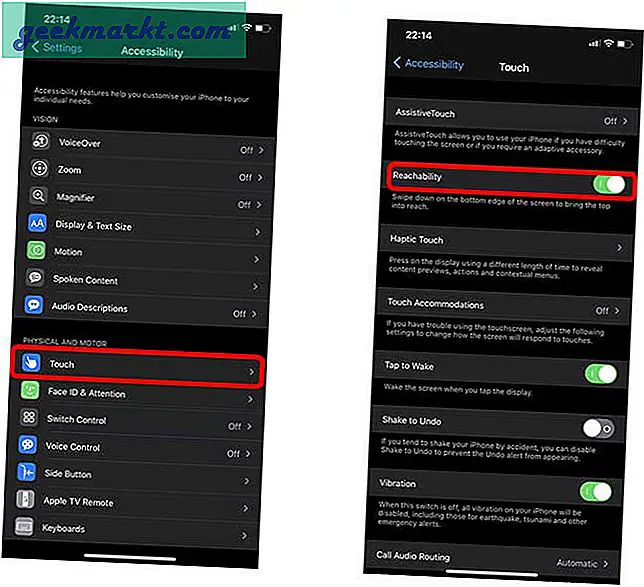
पहुंच योग्यता आरंभ करने के विभिन्न तरीके हैं। फेस आईडी आईफ़ोन के लिए, बस स्क्रीन के निचले किनारे पर नीचे की ओर स्वाइप करें स्क्रीन को नीचे लाने के लिए। स्क्रीन डाउन होने के बाद, यह पांच सेकंड के लिए उसी तरह रहता है और सामान्य आकार में वापस आ जाता है, जब तक कि आप स्क्रीन को स्पर्श नहीं करते। वैकल्पिक रूप से, ऊपर की ओर स्वाइप करें नीचे का किनारा रीचैबिलिटी को मूल स्थिति में रीसेट करने के लिए।
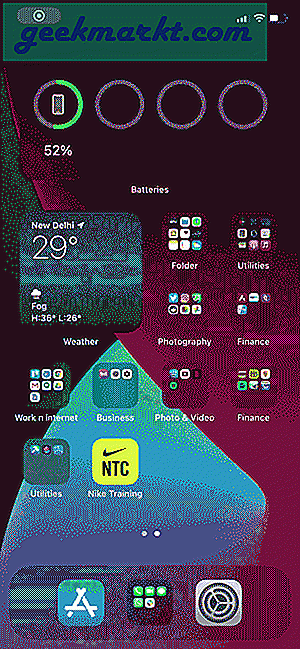
होम बटन iPhones के लिए, आपको स्क्रीन को नीचे लाने के लिए बस होम बटन को डबल-टैप करना होगा। याद रखें, यह डबल-टैप है, डबल प्रेस नहीं।
2. सहायक स्पर्श का प्रयोग करें
आपने कुछ लोगों को अपने iPhone स्क्रीन पर एक ओवरले बटन (एक सफेद वृत्त के साथ एक गहरा वर्ग) का उपयोग करते हुए देखा होगा, जो कि सहायक स्पर्श है। आप बटन को टैप करके कुछ क्रियाओं को निष्पादित करने के लिए सहायक स्पर्श का उपयोग कर सकते हैं, और जैसा कि आपने अनुमान लगाया होगा, हम इसका उपयोग नियंत्रण केंद्र तक पहुंचने के लिए भी कर सकते हैं।
नियंत्रण केंद्र को और अधिक सुलभ बनाने के लिए, हम डबल टैप करने के लिए कार्रवाई असाइन कर सकते हैं। जब भी आप असिस्टिव टच बटन को डबल-टैप करेंगे, तो यह कंट्रोल सेंटर खोलेगा।
सहायक स्पर्श को सक्षम करने के लिए, सेटिंग ऐप खोलें, और एक्सेसिबिलिटी सेटिंग्स पर नेविगेट करें। भौतिक और मोटर के तहत, स्पर्श करें का चयन करें और सहायक स्पर्श टैप करें.
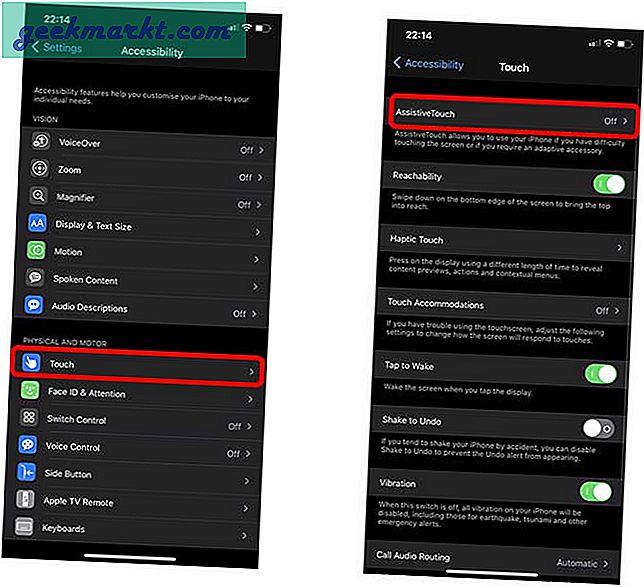
इसे सक्षम करने के लिए "सहायक स्पर्श" के बगल में स्थित स्विच को टॉगल करें। आप बटन के सिंगल-टैप, डबल-टैप या लॉन्ग-प्रेस के लिए कस्टम एक्शन असाइन कर सकते हैं। मैंने डबल-टैप को चुना।
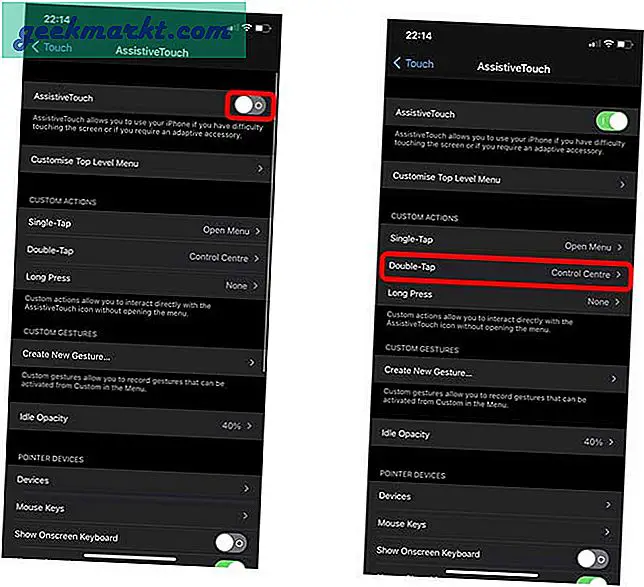
बस, उपयोग में न होने पर असिस्टिवटच बटन पारभासी होगा। जैसे ही आप बटन को डबल-टैप करेंगे, यह आपके लिए कंट्रोल सेंटर खोल देगा।
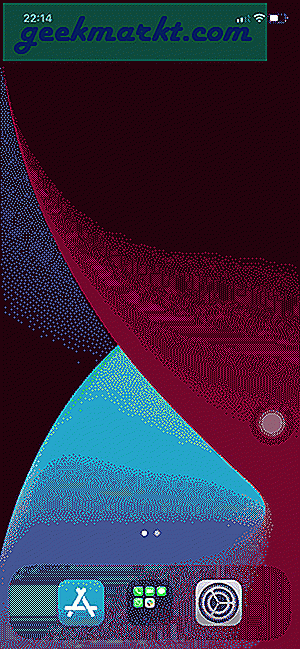
3. बैक टैप का उपयोग करें
बैक टैप iPhones में जोड़ी गई नई कार्यक्षमता है आईओएस 14 चल रहा है. यह iPhone के पीछे टैप का पता लगाता है और एक कस्टम कमांड निष्पादित करता है। कई अलग-अलग क्रियाएं हैं जिन्हें डबल-टैप या ट्रिपल टैप के लिए असाइन किया जा सकता है। मैंने हाल ही में कवर किया है बैक टैप का उपयोग करके iPhone पर Google सहायक कैसे सेट करें. हालाँकि, मुझे यह बताना चाहिए कि यह नियंत्रण केंद्र तक पहुँचने का सबसे विश्वसनीय तरीका नहीं है क्योंकि इसमें अक्सर बैक-टैप छूट जाता है।
बैक टैप को कॉन्फ़िगर करने के लिए, सेटिंग ऐप खोलें और एक्सेसिबिलिटी पर नेविगेट करें। भौतिक और मोटर के तहत, स्पर्श का चयन करें इसकी सेटिंग्स को खोलने के लिए। नीचे तक स्क्रॉल करें और यहां आप बैक टैप ढूंढें।
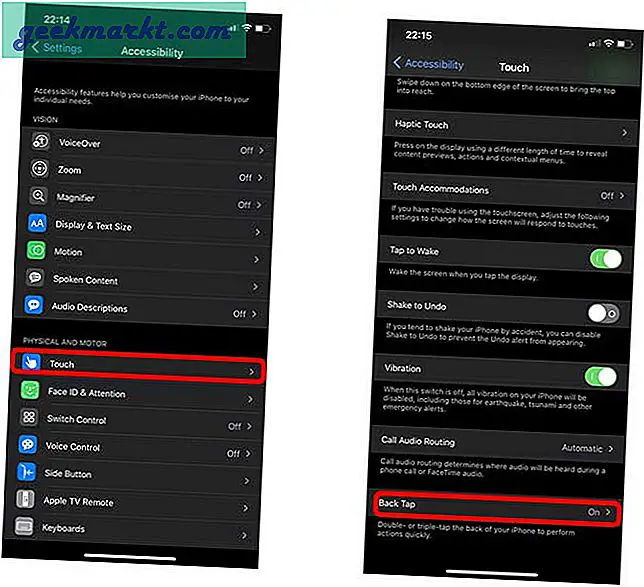
डबल-टैप करें और नियंत्रण केंद्र का चयन करें विकल्पों की सूची से। बस, नियंत्रण केंद्र अब हर बार जब आप iPhone के पिछले हिस्से पर डबल-टैप करेंगे तो पॉप अप होगा।
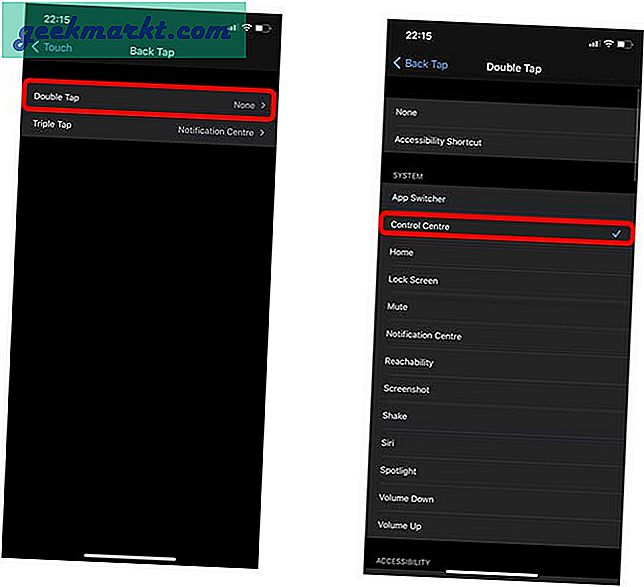
अंतिम शब्द
ये तीन अलग-अलग तरीके थे जिनकी मदद से आप बड़ी स्क्रीन पर अपनी उंगलियों पर दबाव डाले बिना कंट्रोल सेंटर तक पहुंच सकते हैं। भले ही कंपनियां स्मार्टफोन को बड़ा और बड़ा बनाने पर जोर देती हैं, लेकिन यह देखकर अच्छा लगा कि Apple ने एक हाथ से iPhone का उपयोग करने के लिए बहुत सारे विकल्प दिए हैं। तुम क्या सोचते हो? मुझे नीचे टिप्पणी में बताये।